Softbank PocketWi-Fi 501HWMac Wi-Fi 設定ガイド
Mac を使って、Wi-Fi(ワイファイ)でインターネットに接続する方法を説明します。
以下の操作は、501HW と初めて Wi-Fi(無線LAN)接続するときに行います。
1
PocketWi-Fi 501HW の電源を入れる
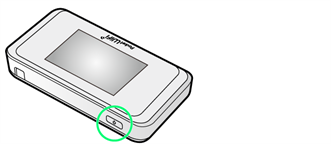
本体側面の「電源ボタン」を長押しすると電源が入ります。電源が入ると無線LAN機能がONになり、自動的にインターネットに接続します。 無線LAN機能がONになると画面上部に『接続数アイコン』が表示され、インターネットに接続すると『インターネット接続中アイコン』が表示されます。そのとき、液晶画面には時計が表示されており、ロックされている状態ですので、上か下のどちらかにスワイプしてロックを解除してください。
アップルメニューから「システム環境設定...」「ネットワーク」を順にクリックします。
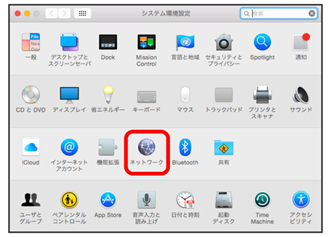
「新しいネットワークに接続することを確認」にチェックが入っていると、Wi-Fi を入りにしたとき、「使ったことのあるネットワークが見つかりません。」というメッセージが表示されることがあります。その場合は、キャンセルをクリックして「ネットワーク」の画面に戻ってください。
ネットワーク名(SSID)を選択
ネットワーク画面の左メニュー「Wi-Fi」を選択し、「Wi-Fiを入にする」を選択します。
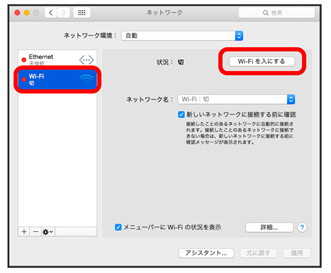
ネットワーク名(SSID)を選択
メニューから「501HW-xxxx」というようなネットワーク名(SSID)を選択します。
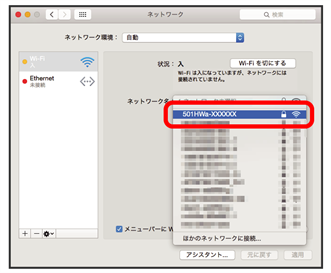
- SSID については、HWD11 のディスプレイ上に表示させる、または本体裏面をご確認ください。
パスワード(セキュリティーキー)をパスワードの欄に入力し、[このネットワークを記憶]にチェックを入れ[接続]を選択。
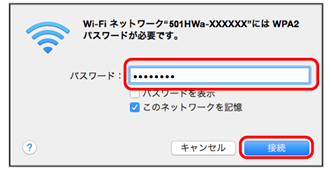
パスワード(セキュリティーキーは)、以下の方法で確認できます。
[確認方法] 501HW 液晶画面にSSIDを表示させる
ホーム画面の緑色のアイコン「SSID」を押すと、ネットワーク名(SSID)とパスワード(セキュリティーキー)が表示されます。
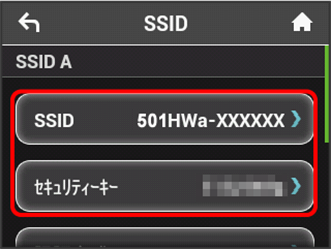
これで、Wi-Fi(無線LAN)接続の設定は完了です。
Wi-Fi(無線LAN)接続に成功すると、Pocket Wi-Fi 501HW のディスプレイ下段の紫色のアイコンが "0" から "1" に切り替わります。無線LAN接続されている機器の台数が表示されます。
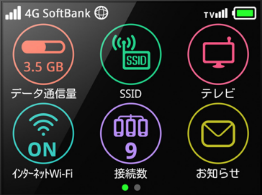
- Pocket WiFi 501HW は、一定時間何も操作しなかった場合、自動的にディスプレイが消灯します。再度ディスプレイを点灯させるには、501HW の電源ボタンを押してください。画面はロックされている状態ですので、上または下にスワイプしてロックを解除してください。
- 無線LAN接続数が "0" の状態で 5分 経過すると、自動的に無線LAN機能がオフになります。無線LANを再接続するときは、側面の「電源ボタン」を押すと無線LAN機能がオンになり無線LAN端末と再度接続できるようになります。


